win10带的播放列表想要自己添加新的播放列表,该怎么添加呢?下面我们就来看看详细的教程。
1、首先,打开系统自带的音乐以后,点击左侧的播放列表图标。
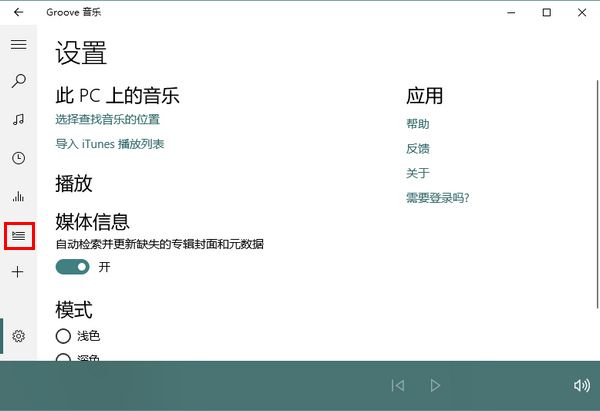
2、打开播放列表以后,点击“新建播放列表”。

3、然后,在弹出的窗口中为播放列表取一个名字,再点击“创建播放列表”按钮。
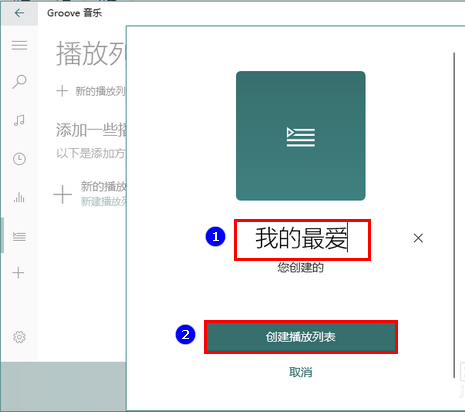
4、播放列表创建好以后,在主界面的左侧点击音乐图标。
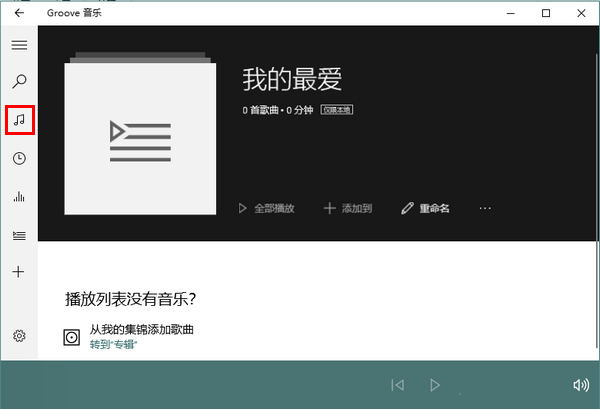
5、打开我的音乐以后,先在音乐中挑选好歌曲,再点击底部的“添加到”,最后在弹出的菜单中选择你刚才创建好的播放列表。
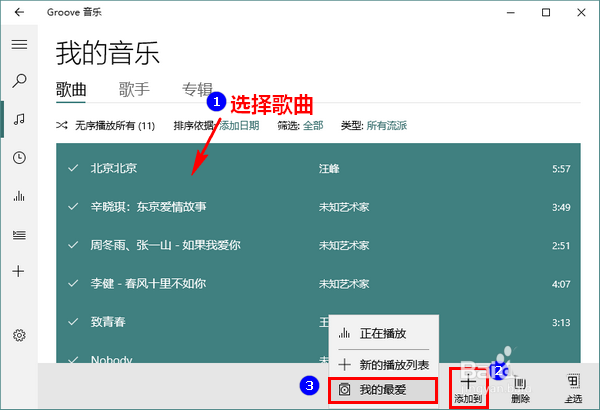
6、就这样,选中的歌曲就添加到指定的播放列表中了。这时,如果想播放这个播放列表内的歌曲,请在主界面的左侧点击播放列表图标。
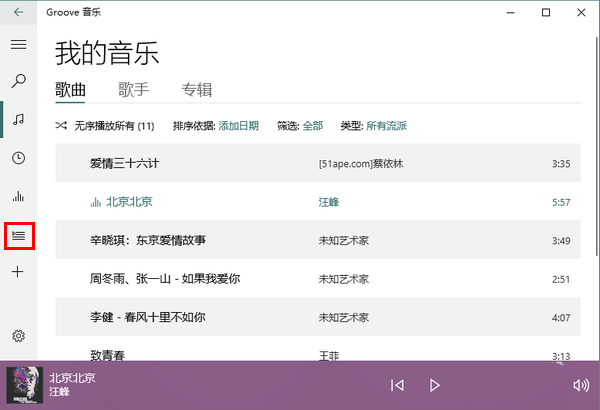
7、随后,将鼠标移到播放列表的封面上,将会看到一个播放按钮。点击这个按钮,就可以播放列表内的所有歌曲了。
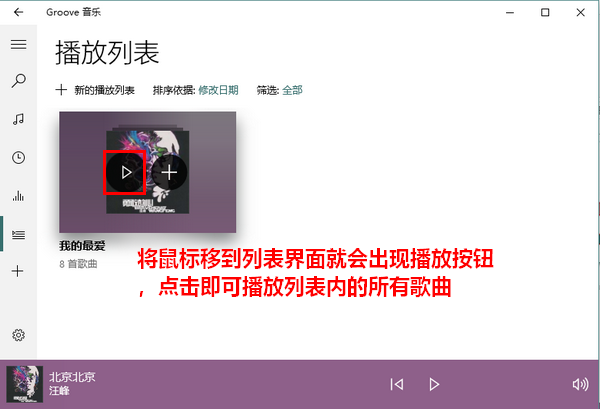
以上就是win10给音乐播放器添加播放列表的教程,希望大家喜欢 ,请继续关注脚本之家。
相关推荐:
win10开机音乐不见了怎么办?win10设置开机音乐的方法
win10声音忽大忽小怎么办?win10播放音乐忽高忽低的解决办法
 咨 询 客 服
咨 询 客 服